发布时间:2016-11-10 14: 36: 09
有时候我们使用的素材色调是不满足我们制作视频的主题的,所以这就需要我们进行后期调色,因此后期工作人员就需要具备很坚实的调色知识。那么话说回来,如果我们想要使用EDIUS视频编辑软件给素材调色,那该怎么做呢?下文小编将为大家详细的讲解下这部分知识,一起学习起来吧!
首先,我们来看一下我们的素材图片,见下图:

这张图的颜色看起来是很漂亮的,一种悠远缥缈的感觉,很有仙境感。如果我们想让桃花的颜色更鲜艳,那怎么做呢?
1、首先,我们把素材从素材库中拖拽到时间轨上。在特效面板中点击“特效—视频滤镜—色彩校正”,然后选择“三路色彩校正”将其拖拽到素材上。
2、在信息窗口中双击“三路色彩校正”就进入其设置界面,如下图所示:
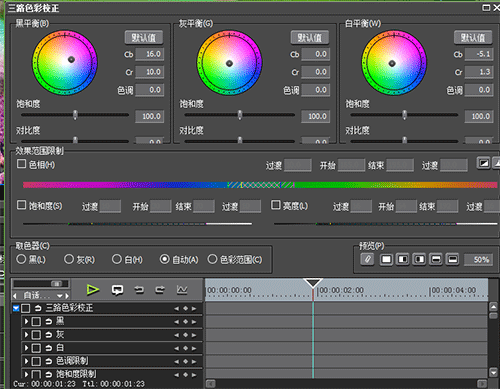
3、点击素材图片中较暗和亮的部分我们自动给图片校色。这时候图片的颜色就比以前好多了。
4、为了更好地调整颜色,我们可以点击时间轴上方的矢量图示波器按钮,然或在色彩校正滤镜中找到“三路色彩校正”,同样的打开其设置面板,如下图:
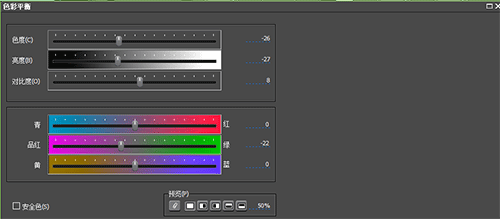
5、此时,我们可以对照着“矢量图示波器”来调整该页面中的色度、亮度和对比度,然后调整其色彩颜色到品红处,如下图所示:
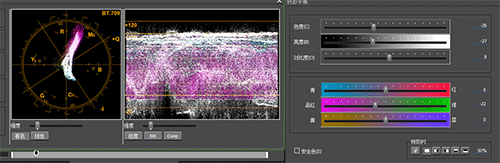
6、这样,我们的颜色就调整完了,见下图:

上图的颜色给人一种古典的感觉,满眼的桃花格外的茂盛,很漂亮吧。文章到这里就结束了,EDIUS下载欢迎访问EDIUS中文网站。
展开阅读全文
︾